wps中有很多數據,將同類別的數據添加相同的序號,然后對這些序號進行排序,該怎么按照同類別同序號排列呢?下面我們就來看看詳細的教程。
1、下圖所示中需要在a列輸入序號,c列中的到站地如果相同,a列對應的單元格也需要填入相同的序號,如果通過手動設置將比較繁瑣,我將通過函數的方法進行設置。
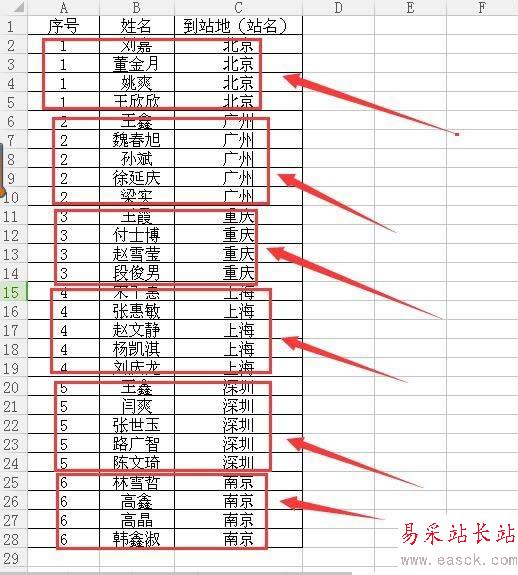
2、清空a列中手動輸入的序號,然后將活動單元格定位在a2單元格。
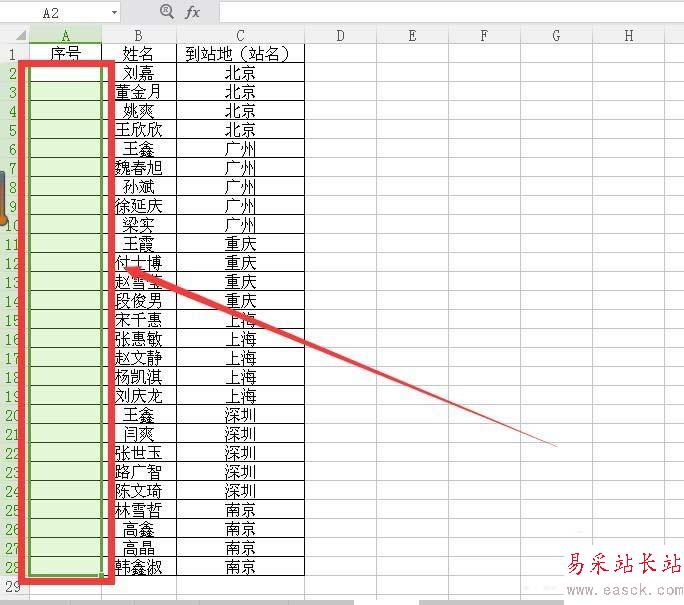
3、在a2單元格中輸入如下公式,=C2<>C1+N(A1),N(A1)的作用是返回引用單元格中的數字,如果是文本將返回0。
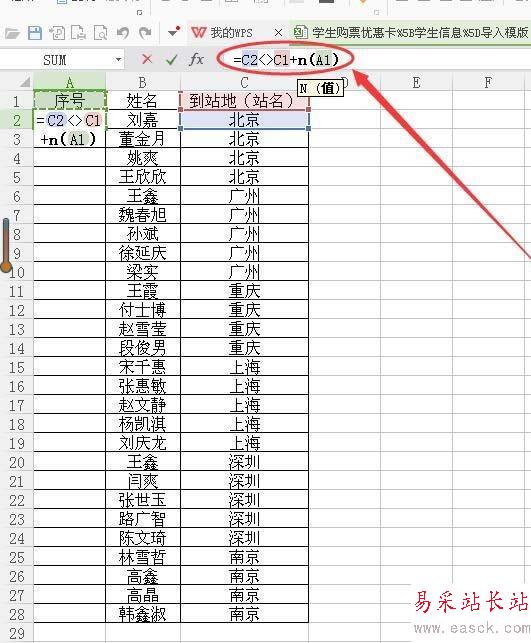
4、將公示修改為=(C2<>C1)+N(A1),在C2<>C1兩邊加了一對括號的作用是保證先進行邏輯運算,C2<>C1的作用是執行邏輯判斷,返回值為1或者0。
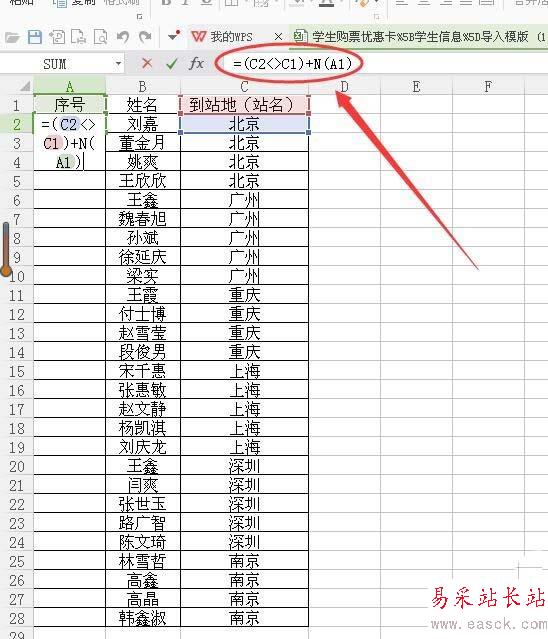
5、點按箭頭指向的對號標志,或者點按鍵盤回車。
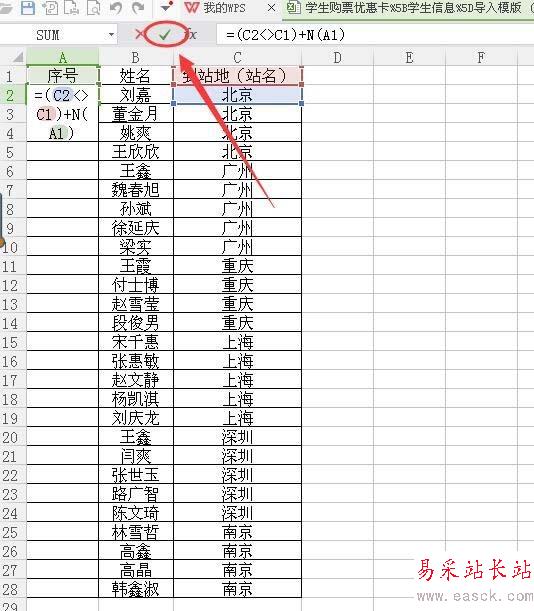
6、鼠標左鍵拖動a2單元格右下角填充柄向下拖動鼠標,將公式填充到下面的單元格中
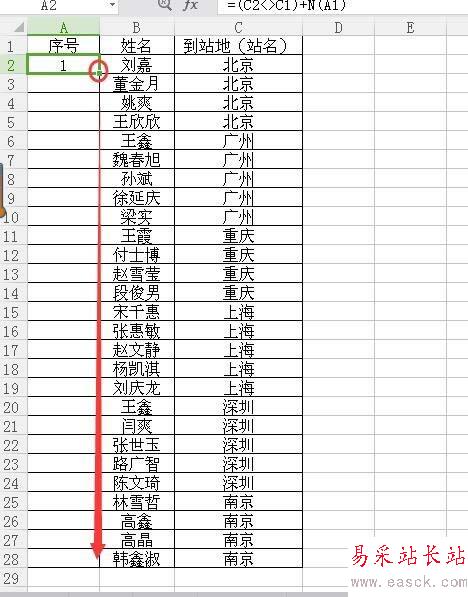
7、此時可以看到公式已經自動為c列相同的單元格添加了相同的序號了。

以上就是wps讓數據相同類別同序號排列的教程,希望大家喜歡,請繼續關注錯新站長站。
相關推薦:
wps表格排序結果出現錯誤該怎么辦?
WPS表格中怎么設置排序的自定義序列?
手機WPS Office表格中的數據怎么按升降排序?
新聞熱點
疑難解答